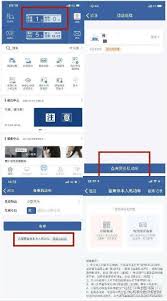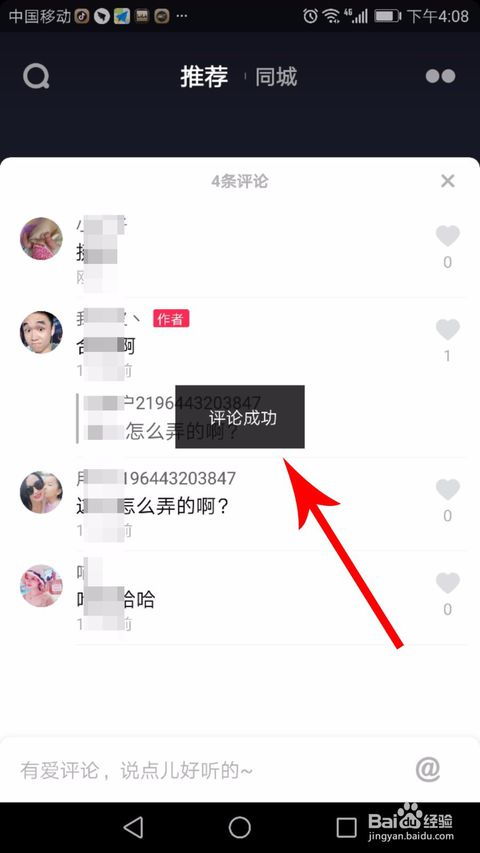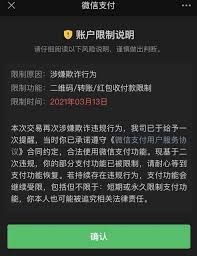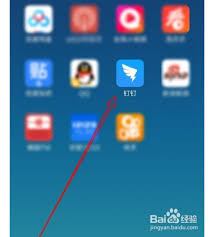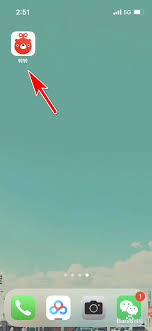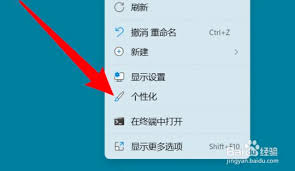你是否怀念windows 7的简洁与流畅?是否觉得windows 10的某些功能过于繁琐?或者,你是否因为某些软件的兼容性问题而想要回到windows 7?今天,我们就来详细讲解如何将windows 10装回windows 7,让你轻松实现一键穿越,回归经典。
一、备份数据:安全第一步
降级系统是一项涉及系统层面的操作,因此在进行操作前,务必备份好你的重要数据。你可以使用傲梅轻松备份这样的专业软件,它不仅拥有系统备份、分区备份、磁盘备份等功能,还可以设置定时自动备份,自动清理老旧备份,确保数据安全的同时,占用较少的存储空间。
二、获取windows 7安装镜像:正规渠道是关键
为了确保系统降级过程的顺利进行,你需要从正规渠道下载windows 7的安装镜像文件,并确保其完整性。请避免使用来路不明的镜像文件,以免带来安全隐患。
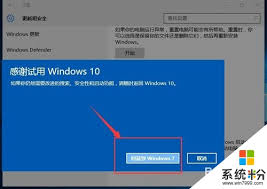
三、准备安装介质:u盘或光盘均可
将下载好的windows 7安装镜像写入u盘或光盘,作为系统安装介质。这个过程可能需要借助一些专业的软件,如ultraiso等。
四、检查硬件兼容性:确保硬件支持
在进行系统降级之前,还需要检查你的计算机硬件是否支持windows 7系统。特别是处理器、内存和显卡等关键硬件的兼容性,需要特别注意。如果发现硬件不兼容,可能需要更换或升级相关硬件。
五、降级步骤详解:轻松实现一键穿越
1. 进入bios设置:重启电脑,按下相应的按键(如del、f2等)进入bios设置。在bios设置中,将启动模式设置为legacy模式,并禁用secure boot功能。保存设置并退出bios。
2. 重启电脑并插入安装介质:将准备好的windows 7安装介质插入电脑,重启电脑并按照提示进入安装界面。
3. 安装windows 7:在安装界面中,按照提示进行windows 7的安装。选择自定义安装,并指定安装分区。请注意,此过程会格式化所选分区,请确保已备份重要数据。
4. 等待安装完成:在安装过程中,耐心等待系统完成文件复制、配置等操作。安装完成后,电脑将自动重启。
5. 配置windows 7:在重启后的windows 7系统中,按照提示进行初始设置,包括设置用户名、密码、时区等。
六、安装驱动程序和更新:确保系统稳定
在windows 7系统中,你需要手动安装硬件驱动程序和系统更新。请访问硬件制造商的官方网站,下载并安装适用于windows 7的驱动程序。同时,通过windows update功能安装系统更新,以确保系统的安全性和稳定性。
七、软件兼容性:提前准备,避免麻烦
部分在windows 10下运行的软件可能在windows 7下无法正常运行。在降级前,请确认你的软件需求,并提前下载适用于windows 7的软件版本。
通过以上步骤,你就可以轻松将windows 10装回windows 7了。虽然windows 7缺少了一些windows 10的先进功能,但它仍然能满足大部分用户的日常需求。希望这篇文章能帮助你顺利回归经典,享受windows 7的简洁与流畅。